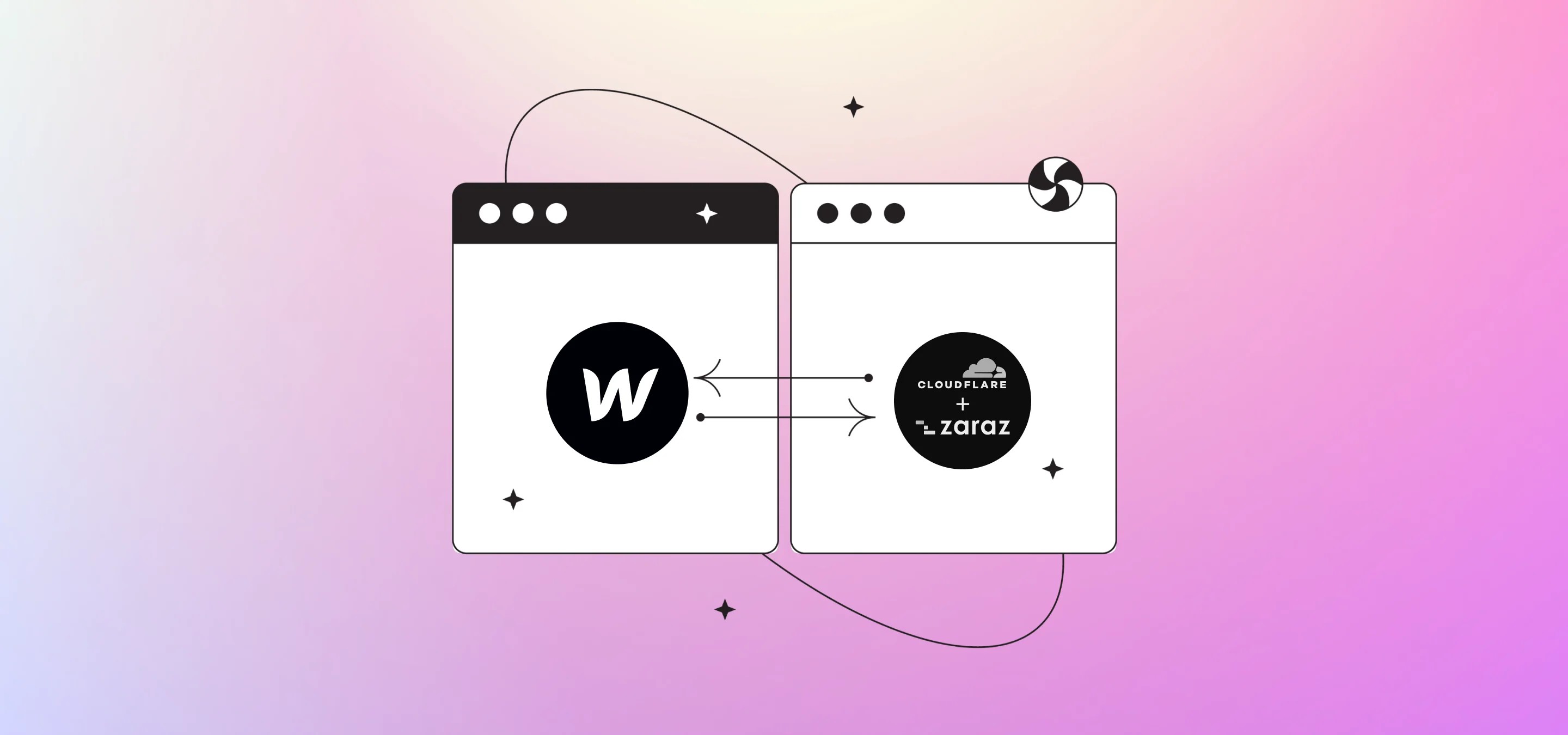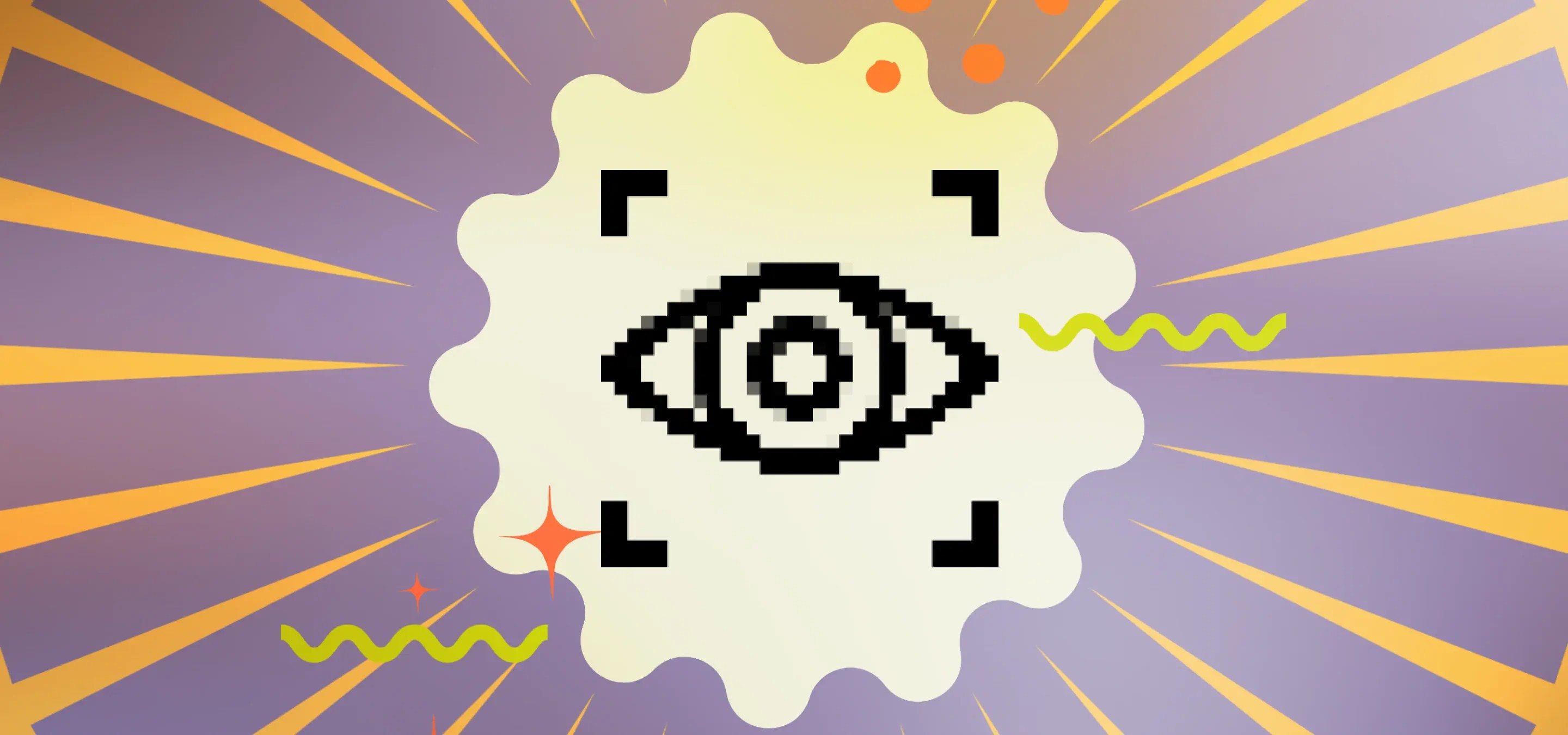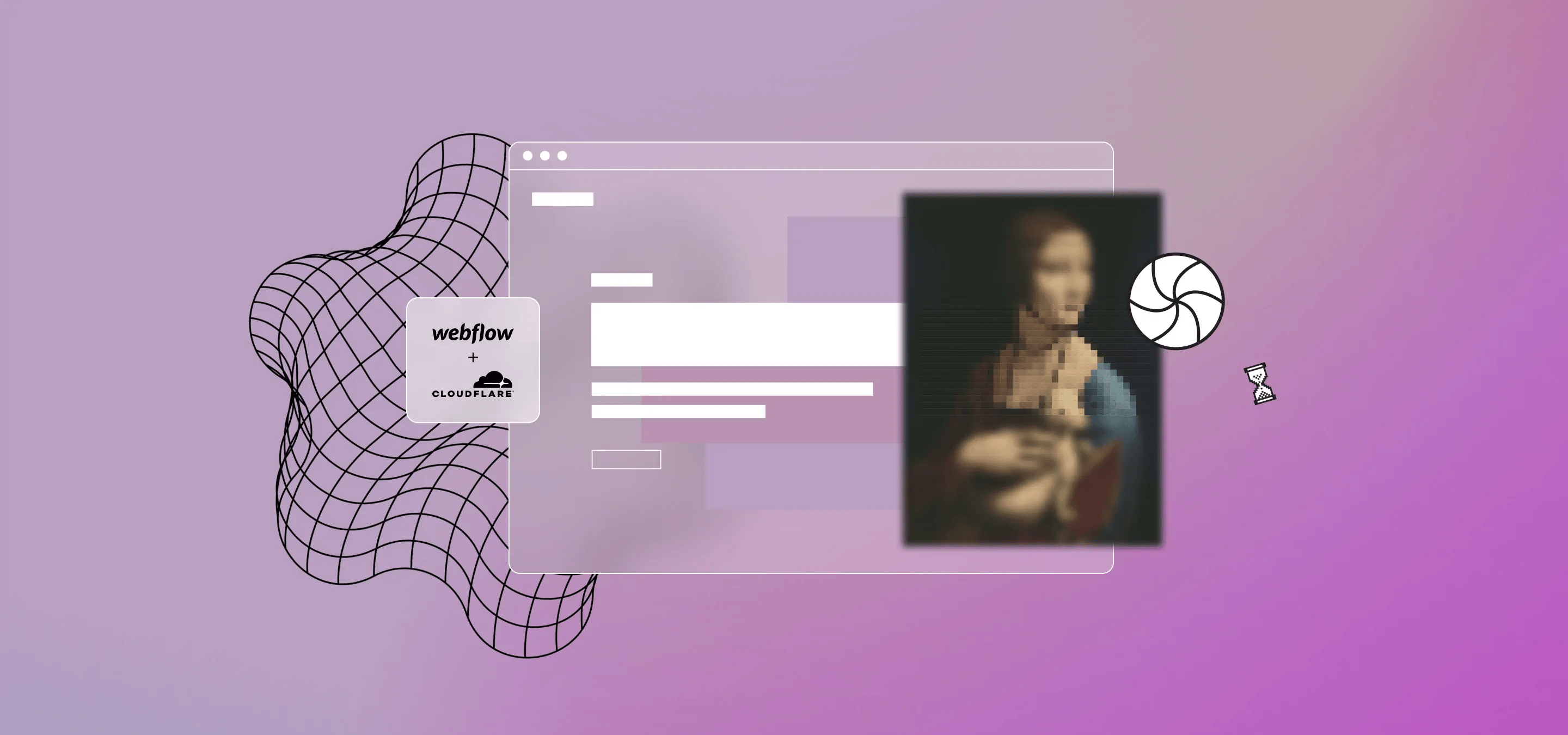Dans ce tutoriel, nous allons examiner de plus près ce qu'est Zaraz, comment il se compare à Google Tag Manager et, surtout, comment l'implémenter sur votre site Web. Enfin, comme toujours, nous nous appuyons sur une implémentation Webflow.
Gestionnaire de balises Zaraz de Cloudflare est un outil gratuit et puissant qui aide les propriétaires de sites Web à gérer et à déployer divers scripts de suivi et balises tierces sur leurs sites. Nous avons promis de publier un article et une vidéo sur Zaraz depuis que nous avons publié notre article sur optimiser votre site Webflow avec Cloudflare et comment le faire fonctionner correctement, alors la voici. Nous verrons également comment Zaraz peut vous aider à améliorer la vitesse et les performances de votre site Web et comment cela fonctionne.
Qu'est-ce que le gestionnaire de balises Zaraz de Cloudflare ?
Zaraz est un outil qui permet aux propriétaires de sites Web de gérer les balises de leur site Web en un seul endroit. Il propose une gamme de fonctionnalités, notamment le séquençage des balises, la surveillance des balises et le regroupement de balises, qui facilitent la gestion et le déploiement de plusieurs balises sur votre site.
L'un des principaux avantages de Zaraz est sa simplicité. Il propose une interface conviviale qui facilite l'ajout, la modification et la suppression de balises de votre site Web. De plus, son utilisation est totalement gratuite, ce qui en fait une option intéressante pour les petites entreprises et les startups.
Mais l'avantage le plus important est la rapidité qu'il offre par rapport à des outils tels que Gestionnaire de balises Google lorsqu'il est utilisé conjointement avec une configuration d'optimisation Cloudflare appropriée pour votre site. L'ajout de balises à votre site Web peut avoir un impact significatif sur sa vitesse et ses performances. Zaraz peut vous aider à améliorer la vitesse de votre site Web de la manière suivante :
- Regroupement de balises : Zaraz peut regrouper des balises afin de réduire le nombre de requêtes HTTP nécessaires au chargement de votre site, ce qui peut améliorer considérablement les temps de chargement des pages.
- Lazy Loading : Zaraz propose également le chargement différé, ce qui signifie que les balises ne sont chargées que lorsqu'elles sont nécessaires, ce qui réduit le temps de chargement initial des pages et améliore la vitesse perçue de votre site Web.
- Chargement asynchrone : Zaraz peut également contribuer à améliorer la vitesse du site Web en utilisant le chargement asynchrone. Cela signifie que les balises sont chargées en arrière-plan, ce qui peut réduire l'impact sur les temps de chargement des pages en évitant de créer des goulots d'étranglement.
- Infrastructure rapide et fiable : Enfin, Zaraz s'appuie sur l'infrastructure rapide et fiable de Cloudflare avec des centres de données dans le monde entier. Cela signifie que vos balises sont diffusées rapidement et de manière fiable, ce qui peut encore améliorer la vitesse et les performances de votre site Web.
- Balisage côté serveur : au lieu d'installer des outils tiers directement sur votre site Web, ce gestionnaire d'outils les charge dans le cloud, loin du navigateur.
Le gestionnaire de balises Zaraz de Cloudflare contre le gestionnaire de balises Google
Google Tag Manager (GTM) est un autre outil populaire pour gérer les balises sur votre site Web. Bien que les deux outils soient excellents, certaines différences méritent d'être prises en compte.
L'utilisation de Google Tag Manager est gratuite, mais elle nécessite un compte Google, et oui, certaines personnes n'aiment pas ça. Le gestionnaire de balises Zaraz de Cloudflare, quant à lui, est entièrement gratuit et ne nécessite aucun compte supplémentaire en dehors de votre compte Cloudflare.
Une autre différence entre les deux outils est leur niveau de complexité. Google Tag Manager est un outil plus avancé qui propose une gamme de fonctionnalités, notamment un séquençage avancé des balises, des modèles de balises, etc. Le gestionnaire de balises Zaraz de Cloudflare, en revanche, est plus simple et plus direct, ce qui en fait un meilleur choix pour les débutants. Cela ne veut pas dire que vous ne pouvez pas effectuer un suivi d'événements complexes, etc., mais il peut être beaucoup plus facile de suivre les événements de base et qu'un suivi plus avancé peut également être un peu plus difficile.
Enfin, en ce qui concerne le facteur de vitesse dont nous avons parlé plus haut, si vous avez configuré de nombreuses balises dans Google Tag Manager, vous verrez que Google se plaint davantage de ses propres outils et de Tag Manager dans les résultats de vitesse de votre page. Ici, Zaraz donnera généralement de bien meilleurs résultats de test.
Mise en œuvre du gestionnaire de balises Zaraz de Cloudflare
La mise en œuvre du gestionnaire de balises Zaraz de Cloudflare sur votre site Web est un processus simple qui implique les étapes suivantes :
- Ouvrez un compte Cloudflare : pour utiliser Zaraz, vous devez créer un compte Cloudflare. Il vous suffit de vous rendre sur le site Web de Cloudflare, de créer un compte et de suivre les instructions pour vérifier votre domaine.
- Créer un nouveau projet : une fois que vous avez ouvert un compte Cloudflare, vous pouvez créer un nouveau projet pour votre site Web. Cela vous permettra de gérer les balises de votre site Web en un seul endroit. Pour utiliser Cloudflare pour vos paramètres DNS Webflow, suivez les Guide Webflow Cloudflare ici. Si vous souhaitez que Cloudflare mette en cache et optimise votre site Webflow, consultez le guide Webflow et suivez les instructions de notre article ici.
- Configurer le gestionnaire de balises Zaraz de Cloudflare : une fois que vous avez créé un nouveau projet, vous pouvez configurer le gestionnaire de balises Zaraz de Cloudflare. Accédez simplement à l'onglet « Zaraz » et suivez les instructions pour configurer vos tags.
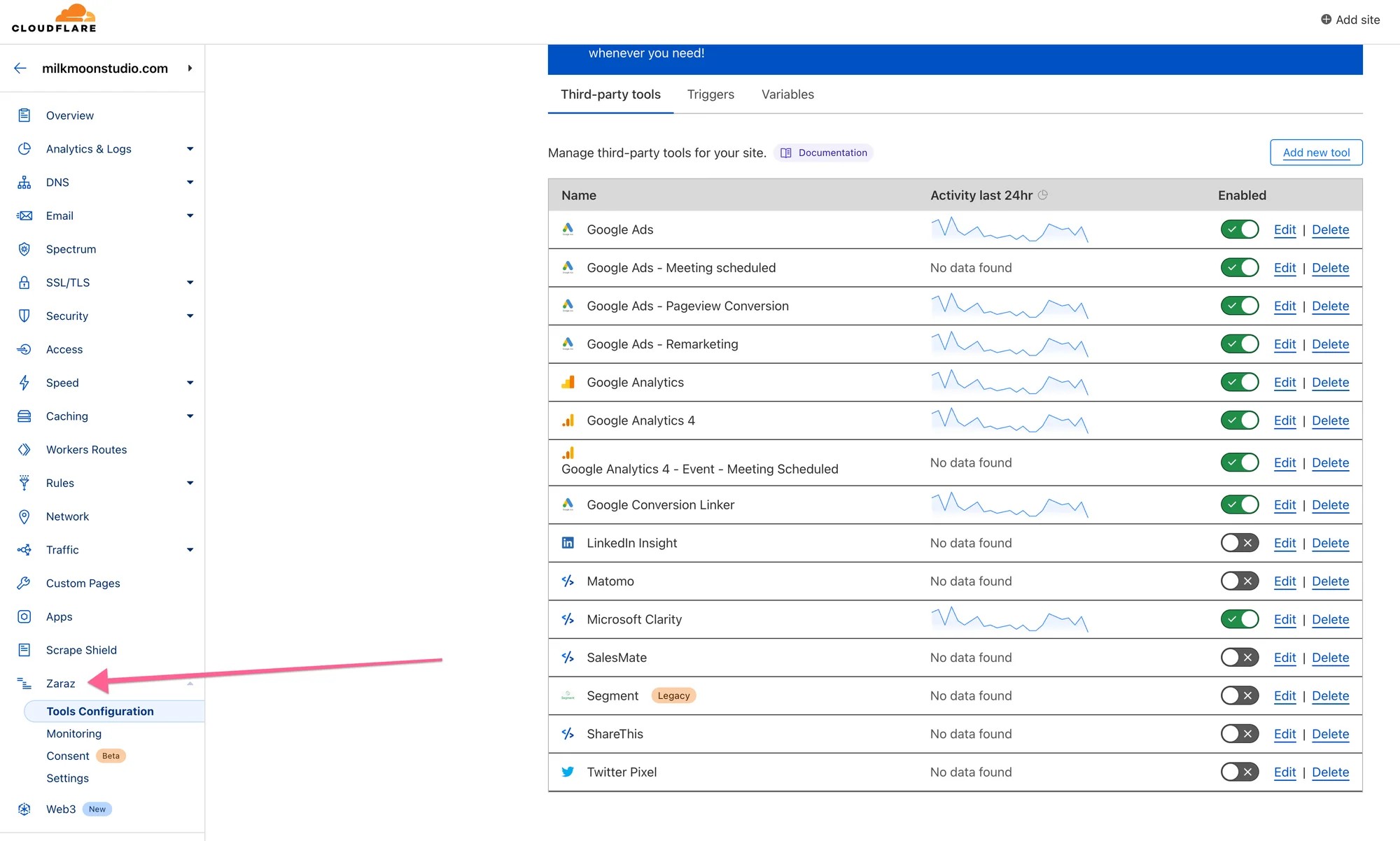
4. Ajoutez vos balises : Enfin, vous pouvez ajouter vos balises au gestionnaire de balises Zaraz de Cloudflare. Cliquez simplement sur « Ajouter un nouvel outil » et suivez les instructions pour ajouter vos balises. Outre l'ajout de scripts personnalisés, voici la liste complète des outils prêts à l'emploi actuels que vous pouvez implémenter immédiatement en collant principalement un identifiant de suivi ou un identifiant de compte. Si vous devez ajouter quelque chose qui ne figure pas actuellement dans la liste, vous pouvez généralement l'ajouter à l'aide d'un code HTML personnalisé, d'une image personnalisée pour les pixels ou d'une requête HTTP.
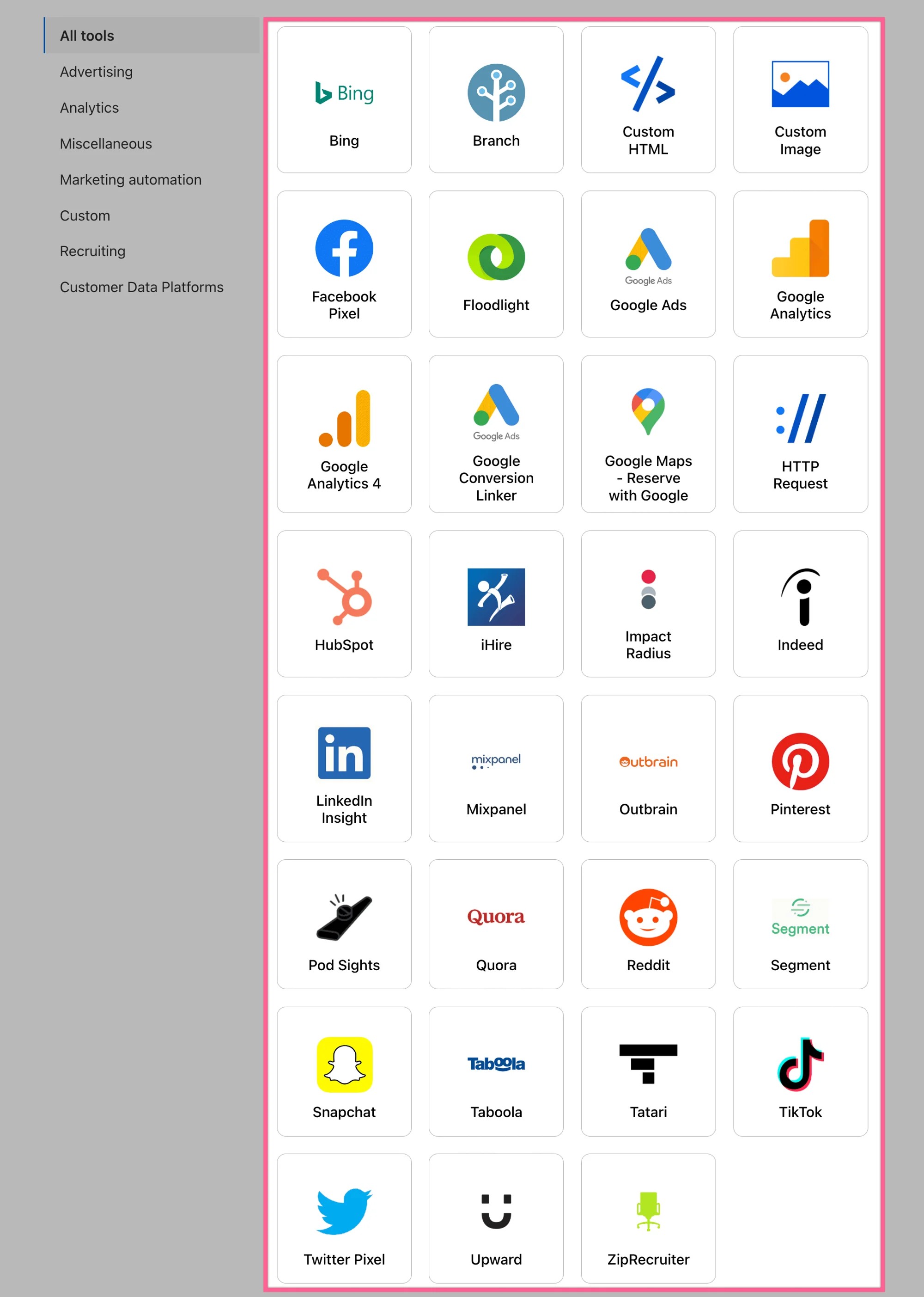
Comment ajouter Google Analytics 4 à Zaraz de Cloudflare
L'ajout de Google Analytics 4 à Zaraz de Cloudflare est un processus simple qui implique les étapes suivantes, que nous allons simplement suivre pour vous montrer à quel point il est facile d'ajouter la plupart des outils prêts à l'emploi dans Zaraz :
- Créer une nouvelle propriété Google Analytics 4 : pour commencer, vous devez créer une nouvelle propriété Google Analytics 4. Accédez simplement au site Web de Google Analytics, créez une nouvelle propriété et suivez les instructions pour la configurer. Nous avons un guide ici.
- Obtenez votre identifiant de mesure Google Analytics 4 : une fois que vous avez créé une nouvelle propriété, vous devez obtenir votre identifiant de mesure Google Analytics 4. Il s'agit d'un identifiant unique qui identifie votre propriété et vous permet de suivre le trafic de votre site Web.
- Ajoutez votre balise Google Analytics 4 à Zaraz de Cloudflare : une fois que vous avez votre identifiant de mesure, vous pouvez ajouter votre balise Google Analytics 4 à Zaraz de Cloudflare. Cliquez simplement sur « Ajouter un nouvel outil » dans Zaraz et sélectionnez « Google Analytics 4 » comme type de tag.
Cochez les cases et cliquez sur Continuer pour autoriser les autorisations.
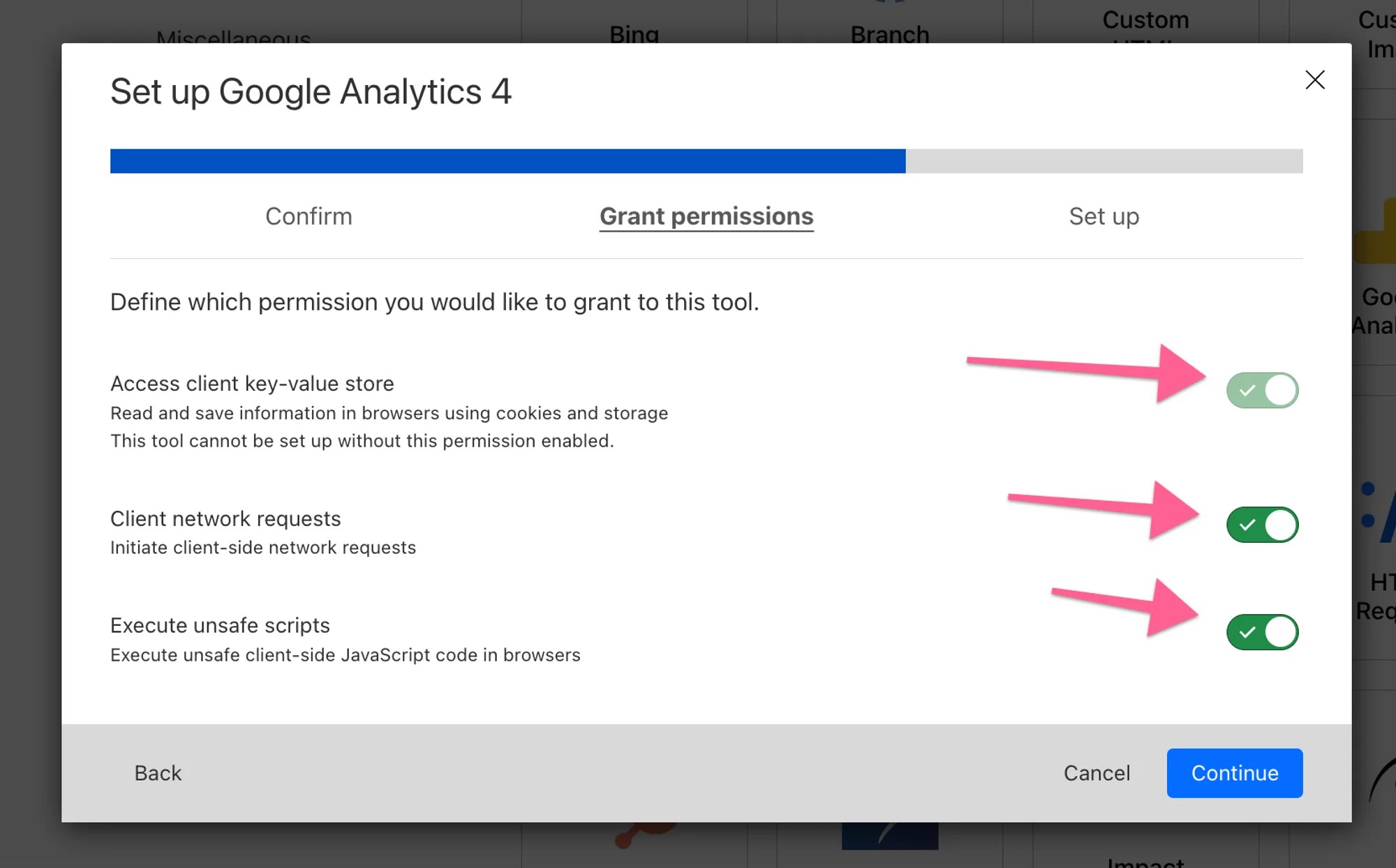
Entrez votre numéro de mesure et cliquez sur Enregistrer.
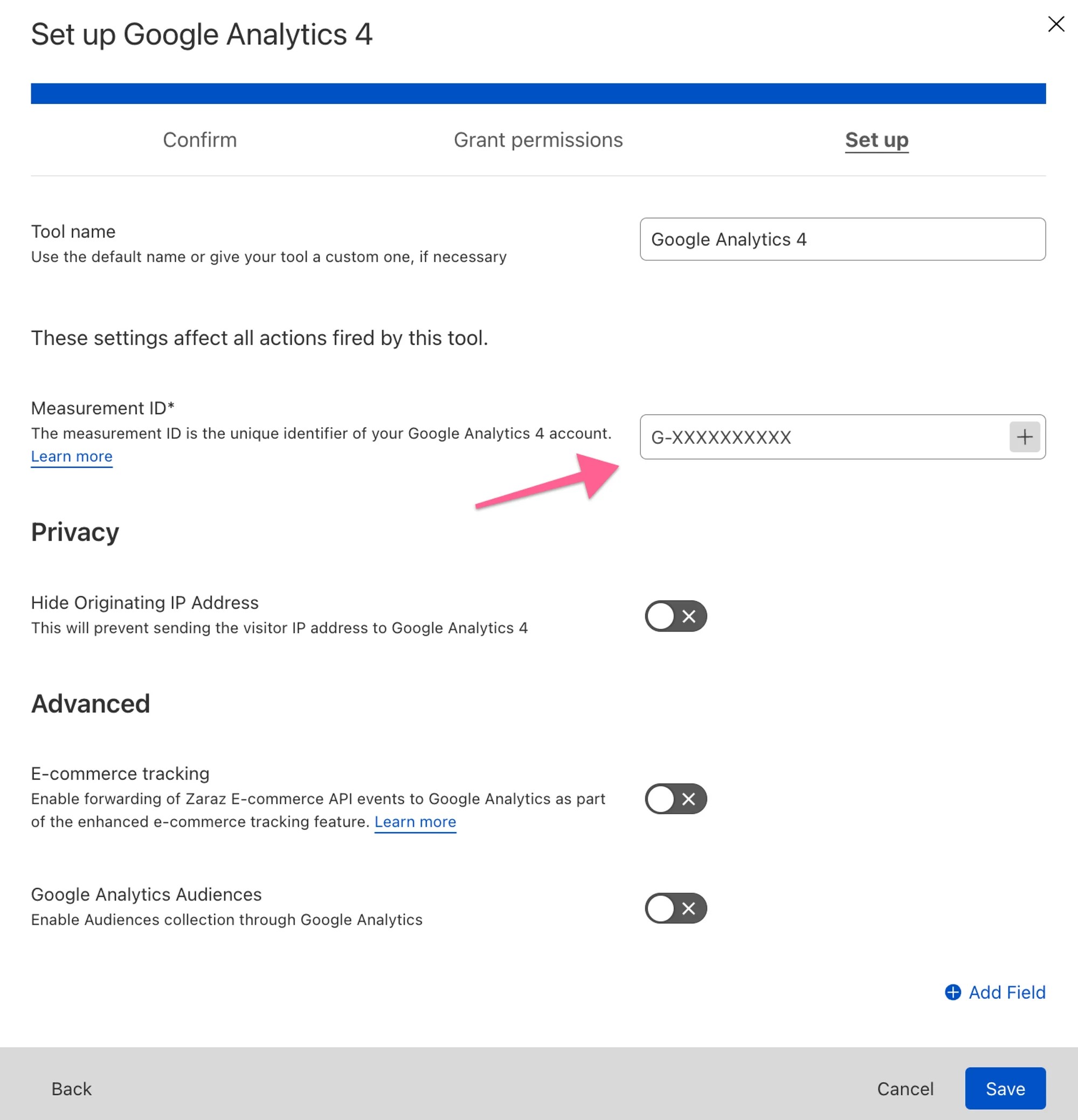
La vue de page sera ajoutée automatiquement et vous avez terminé.
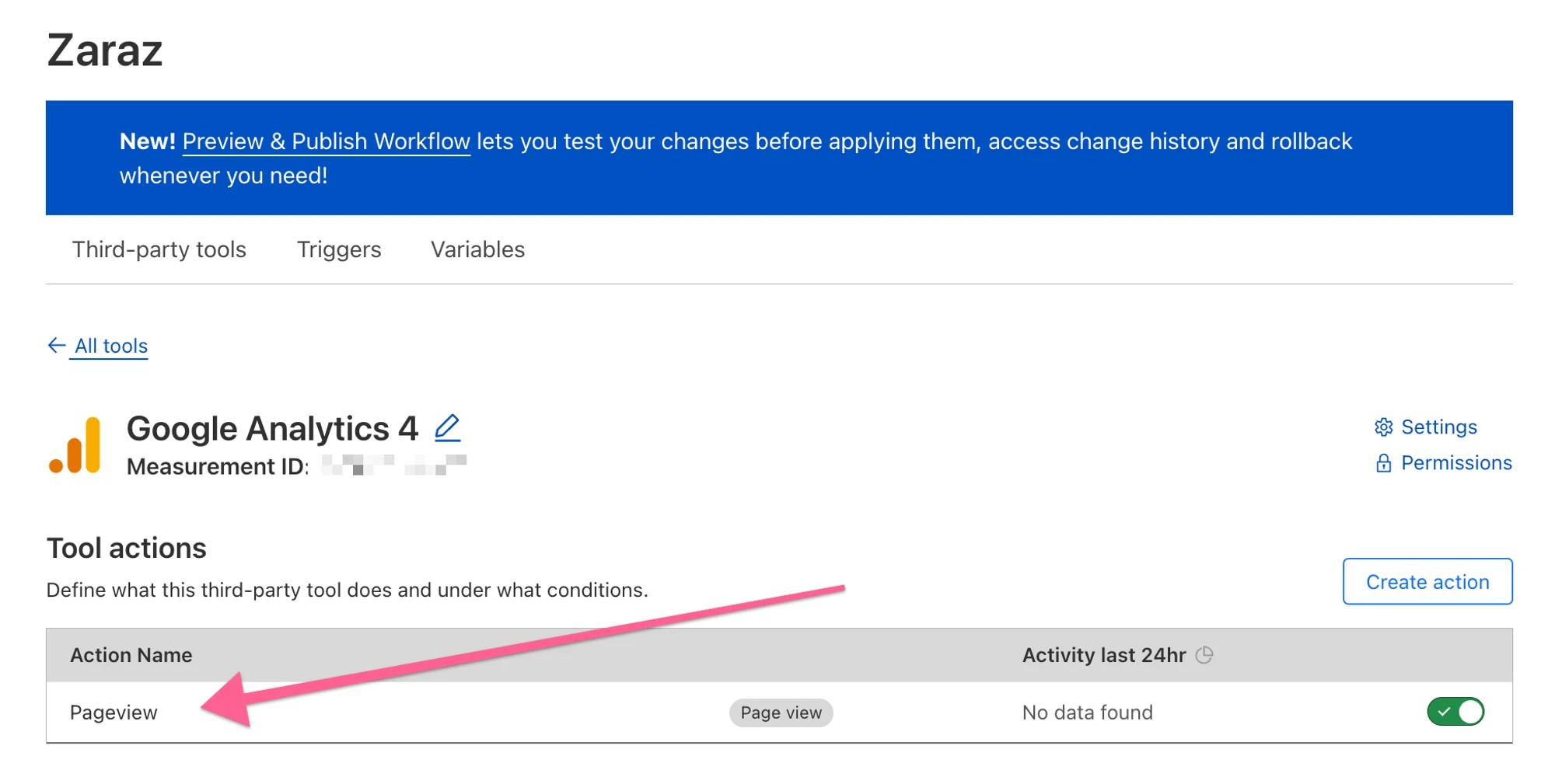
C'est à peu près cela, la plupart des outils comme Google Ads, etc. suivent un modèle similaire. La raison pour laquelle nous l'aimons tant au Milk Moon Studio est double, la première étant sa simplicité. Nous sommes un petit studio Webflow, donc nous adorons le design Webflow sans code ou du moins low-code, ce qui en fait un outil parfait pour nous. Deuxièmement, le gain de vitesse que nous obtenons lorsque nous gérons un client sur Zaraz et que le reste de son projet est également mis en cache sur Cloudflare et optimisé par celui-ci à la volée.
Le gestionnaire de balises Zaraz de Cloudflare est un outil précieux qui peut vous aider à mieux gérer les balises de votre site Web et à améliorer ses performances. En tirant parti de ses différentes fonctionnalités, vous pouvez rationaliser les opérations de votre site Web, améliorer l'expérience utilisateur et renforcer la visibilité et l'engagement de votre site Web.
La mise en œuvre de Zaraz est un processus simple qui implique la création d'un compte Cloudflare, la création d'un nouveau projet, la configuration du gestionnaire de balises Zaraz de Cloudflare et l'ajout de vos balises.
Nous mettrons bientôt en ligne une vidéo sur l'ensemble du processus. En attendant, n'hésitez pas à nous laisser un commentaire si vous avez des questions. Pour ceux d'entre vous qui aimeraient pour en savoir plus avec Cloudflare, consultez cet article pour découvrir comment le faire fonctionner avec Webflow et comment mettre votre contenu en cache et l'optimiser. Nous avons également un article complet sur la configuration de Google Tag Manager ici, et quelques articles sur le suivi des clics et des soumissions de formulaires, etc. dans la section comment faire, alors jetez-y un coup d'œil.